Projektplanering
Programdelen finns under Arbeta med - Resursplanering.
Så här kan den nedre delen Projektplanering se ut:

När du startar programmet och väljer att arbeta med Resursplanering visas till att börja med inga uppgifter i fönstret och knappen Uppdatera (F5) är aktiv.
Du kan antingen välja Visningsalternativ och klicka på knappen eller välja kund, då sker uppdateringen automatiskt.
Du kan inte mata in timmar innan du valt kund.
Klicka på registerknappen till höger i fältet för att välja Kund i listan som visas. Du kan söka efter kunden genom att skriva in några tecken i fältet Kundnr eller Kund.
När du valt kund visas de projekt kunden är knuten till i kolumnen Beskrivning under Projektplanering. Som standard visas alla projekt för den kund du valt i resursplaneringen. Om du pekar med muspekaren på ett projekt i listan Projektplanering visas en text med vem som är projektansvarig.
Om det finns flera projekt för kunden ser du inte vilka medarbetare som är knutna till projektet förrän du klickar på plustecknet framför projektet. Om kunden bara är knuten till ett projekt fälls listan med medarbetare ut automatiskt.
Om du bara vill arbeta med ett av kundens projekt klickar du på registerknappen till höger i fältet Projekt och väljer ett projekt i listan som visas. Du kan söka efter projekt genom att skriva in några tecken i fältet Projektnr eller Projekt. Vilka rader och kolumner som är tillgängliga beror på vilka inställningar du valt i visningsalternativ.
Planerade timmar matas in per medarbetare och summeras på raden för projektet. För att mata in timmar på medarbetaren klickar du på plustecknet framför projektet för att fälla ut listan med medarbetare. Du kan välja att registrera timmar ospecificerat eller per aktivitet.
Obs!
Oberoende av vilken tidsenhet du har valt när du matar in timmarna kommer programmet att fördela tiden per dag så jämt som möjligt över den aktuella perioden, med start på dag ett. Detta innebär att om du lagt 12 timmar i tidsintervallet år kommer dessa 12 timmarna att läggas i januari på medarbetarens 12 första arbetsdagar. Programmet fördelar inte automatiskt på mindre intervall än en timme.
|
Om du väljer tidsenheten Månader som visningsalternativ och matar in totala antalet timmar för hela månaden och sedan byter enhet till dagar har programmet fördelat timmarna per dag. Det sker ingen fördelning av timmar på lördag och söndag men hänsyn tas inte till röd dag som infaller på en vardag. Du kan inte mata in planerade timmar per projekt. Inmatningen kan antingen göras per medarbetare eller per medarbetare och aktivitet. |
Inmatning per medarbetare
Gör så här för att mata in planerade timmar per medarbetare:
- Klicka på plustecknet framför projektet för att fälla ut listan med medarbetare. Listan är utfälld om endast ett projekt är aktuellt för kunden.
- Skriv in planerade timmar per medarbetare för den tidsenhet du valt.
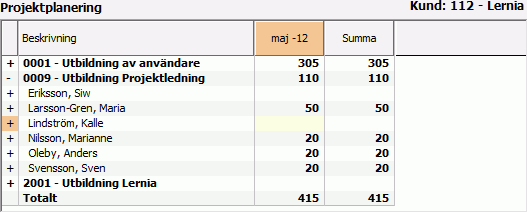
De timmar du matar in direkt på medarbetaren registreras automatiskt på <Ej specificerad aktivitet>.
- Klicka på knappen Spara för att spara registreringen.
Om du klickar på knappen Ångra ändringar rensas alla uppgifter du matat in sedan du senast valde Spara.
Inmatning per medarbetare och aktivitet
Gör så här för att mata in planerade timmar per medarbetare och aktivitet:
- Klicka på plustecknet framför medarbetaren för att fälla ut listan med de aktiviteter som är aktuella.
- Skriv in planerade timmar per aktivitet.
De timmar som registrerats på <Ej specificerad aktivitet> måste du ta bort manuellt annars blir det dubbelt antal timmar i planeringen.
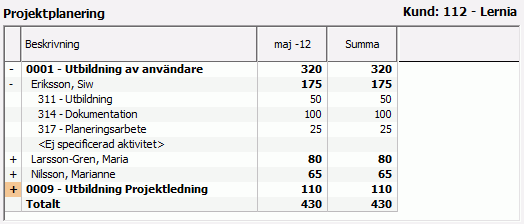
Om du i Visningsalternativ valt en period som är längre än projektets period, blir inmatningar i fält som ligger utanför projektperioden gråa. Du kan ändå mata in planerade timmar som vanligt i fälten.
Om du vill ta bort ett värde i ett fält ställer du dig i fältet och klickar på Delete-tangenten.
Om du vill ta bort inmatade värden för en aktivitet ställer du dig någonstans på raden för aktiviteten och högerklickar. I rutan som öppnas väljer du Rensa inmatade värden och alla registreringar för aktiviteten för den aktuella perioden raderas.
Om du vill ta bort inmatade värden för en medarbetare ställer du dig någonstans på raden för medarbetaren och högerklickar. I rutan som öppnas väljer du Rensa inmatade värden och alla registreringar för medarbetarens alla aktiviteter för den aktuella perioden raderas.
Om du vill ta bort inmatade värden för ett projekt ställer du dig någonstans på raden för projektet och högerklickar. I rutan som öppnas väljer du Rensa inmatade värden och alla registreringar för projektet för den aktuella perioden raderas.
Om du bara vill se rader med planerade timmar markerar du rutan nere till vänster i bilden. Inställningen gäller både för Resursöversikten och för Projektplaneringen.
Markeringen tas bort varje gång du startar om programmet eller stänger fönstret Resursplanering.
Se även
|
|
Resursöversikt |
|
|
Resursplanering |
|
|
Skriv ut Resursöversikt/Projektplanering |